Twitter „Prekročený limit sadzby“
Rôzne / / July 08, 2023
Ak ste – rovnako ako ja – závislí na rolovaní na Twitteri, úplne by vás znepokojilo, keby ste na svojej časovej osi videli správu „Rate Limit Exceeded“. Twitter nedávno zaviedol limity na prezeranie tweetov v jeden deň. Ak ste tento limit prekročili, nebudete si môcť zobraziť žiadne nové tweety. Niektorým používateľom sa však chyba objavila ešte pred dosiahnutím dennej kvóty.

Nebojte sa však, pretože existuje niekoľko jednoduchých riešení, ktoré vám pomôžu s týmto problémom. Či už používate aplikáciu pre smartfóny alebo webovú verziu, tu je návod, ako opraviť chybu „Prekročený limit rýchlosti“ na Twitteri.
Čo znamená „Prekročený limit sadzby“ na Twitteri
Twitter nedávno zaviedol limity používania, aby zabránil zoškrabávaniu údajov na platforme. Podľa platformy sa to urobilo, aby sa zabezpečilo, že roboty AI nebudú mať prístup k veľkému množstvu údajov. To viedlo k tomu, že niekoľko používateľov čelilo problému s obmedzením sadzby.
Koľko Tweetov si môžete prečítať za deň na Twitteri
Podľa obmedzení existujú rôzne limity pre rôzne úrovne používateľov.
- Ak ste predplatiteľom Twitter Blue, môžete si prečítať 10 000 tweetov za deň, kým dosiahnete limit.
- Pre neoverených používateľov, ktorí sú na platforme chvíľu, je limit 1 000 tweetov.
- Nové účty môžu zobraziť iba 500 tweetov za deň.
Tip: Ak ste unavení zo všetkých týchto nových obmedzení na Twitteri, môžete zvážiť prechod na vlákna Instagramu. Tu je podrobné porovnanie medzi nimi Vlákna vs. Twitter pre viac poznatkov.
Ako obísť limit sadzby na Twitteri
Ak čelíte FOMO, že nemôžete zobraziť Tweety, tu je niekoľko jednoduchých trikov, ktoré môžete vyskúšať.
1. Zabite aplikáciu z nedávnych aplikácií a znova ju otvorte
Ukázalo sa, že ukončenie aplikácie Twitter, jej ukončenie z obrazovky nedávnych aplikácií a jej opätovné otvorenie vyriešilo problém s limitom sadzby pre niektorých používateľov. Môžete začať s týmto základným riešením, aby ste zistili, či funguje.


Ukončite aplikáciu Twitter potiahnutím prstom nahor z dolnej časti obrazovky. Teraz prejdite prstom nahor a podržte, aby ste sa dostali do sekcie nedávnych aplikácií. Zabite aplikáciu Twitter potiahnutím prstom nahor alebo do strany, v závislosti od telefónu.
Ak používate Twitter na webe, skúste zavrieť prehliadač a znova ho otvoriť.
2. Vypnite internetové pripojenie a znova sa k nemu pripojte
Spolu s reštartovaním aplikácie sa tiež odporúča reštartovať internetové pripojenie. Ak používate sieť Wi-Fi, vypnite na svojom smartfóne prepínač Wi-Fi. Pred opätovným zapnutím chvíľu počkajte.

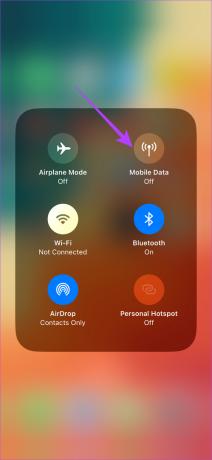
Ste namiesto toho pripojení k mobilným dátam? Vypnite prepínač LTE/5G a počkajte niekoľko minút, kým ho znova zapnete. Ide o to, že opätovné pripojenie k sieti sa môže zaregistrovať ako nová relácia Twitteru, a teda načítať nové tweety.
Keď používate Twitter na počítači, vypnite prepínač Wi-Fi alebo odpojte ethernetový kábel.
3. Vymažte vyrovnávaciu pamäť a údaje aplikácie
Toto je základný krok, ktorý môže vyriešiť niekoľko problémov s aplikáciami na zariadení so systémom Android. Vymazaním vyrovnávacej pamäte a údajov aplikácie sa vyčistia všetky zvyšné súbory, vďaka čomu si aplikácia bude myslieť, že spúšťate novú reláciu. Tu je návod, ako na to.
Krok 1: Otvorte na svojom smartfóne aplikáciu Nastavenia. Prejdite do sekcie Aplikácie. Prejdite nadol v zozname aplikácií a klepnite na Twitter.


Krok 2: Vyberte možnosť Úložisko. Potom klepnite na Vymazať vyrovnávaciu pamäť a potom na Vymazať údaje.


Otvorte aplikáciu Twitter. Teraz sa prihláste do svojho účtu a tweety by sa mali načítať.
Poznámka: Ak používate webový prehliadač, pozrite si našu príručku vymazanie vyrovnávacej pamäte Twitteru z webu.
4. Odhláste sa a prihláste sa späť na Twitter
Niekedy takéto jednoduché riešenie môže pomôcť obnoviť tweety. Skúste sa pred opätovným prihlásením odhlásiť zo svojho účtu na Twitteri, aby ste zistili, či sa obnoví váš beh s rolovaním!
Ako sa odhlásiť a prihlásiť do aplikácie Twitter
Krok 1: Otvorte aplikáciu Twitter na svojom smartfóne. Klepnite na svoj profilový obrázok v ľavom hornom rohu aplikácie. Potom vyberte ikonu prepínača profilu.


Krok 2: Vyberte možnosť Upraviť.

Krok 3: Klepnite na červené tlačidlo odstránenia vedľa účtu, z ktorého sa chcete odhlásiť. Potom vyberte Odhlásiť sa.


Krok 4: Teraz budete odhlásení zo služby Twitter. Teraz sa znova prihláste zadaním svojich poverení.
Ako sa odhlásiť a prihlásiť na webe Twitter
Krok 1: Kliknite na svoj profilový obrázok v ľavom paneli na webe Twitter.

Krok 2: Vyberte možnosť Odhlásiť sa.

5. Odinštalujte a znova nainštalujte aplikáciu
Ak odhlásenie a opätovné prihlásenie do aplikácie nefungovalo, môže pomôcť preinštalovanie aplikácie. Tu je návod, ako môžete odinštalovať Twitter a znova nainštalovať aplikáciu do svojho smartfónu.
Na iPhone
Krok 1: Nájdite Twitter na domovskej obrazovke vášho iPhone. Stlačením a podržaním ikony vyvoláte kontextovú ponuku.
Krok 2: Vyberte možnosť Odstrániť aplikáciu. Klepnutím na Odstrániť aplikáciu ju odinštalujete z vášho iPhone.


Krok 3: Potom prejdite do obchodu App Store. Klepnite na ikonu Hľadať v pravom dolnom rohu. Pomocou vyhľadávacieho panela v hornej časti vyhľadajte Twitter.


Krok 4: Nainštalujte si Twitter a nastavte ho na svojom iPhone.


V systéme Android
Krok 1: Nájdite aplikáciu Twitter v zásuvke aplikácií v telefóne a dlho na ňu stlačte, aby ste vyvolali kontextovú ponuku.
Krok 2: Klepnite na tlačidlo Informácie o aplikácii. Vyberte možnosť Odinštalovať.
Potvrďte kliknutím na OK.


Krok 3: Prejdite do Obchodu Play a vyhľadajte Twitter pomocou vyhľadávacieho panela v hornej časti.


Krok 4: Nainštalujte si aplikáciu a používajte ju v telefóne.

6. Namiesto aplikácie použite webovú verziu
Je možné, že len určitá verzia platformy sleduje počet tweetov, ktoré prečítate za deň. Dobrým spôsobom, ako to obísť, je použiť Twitter na inom médiu.
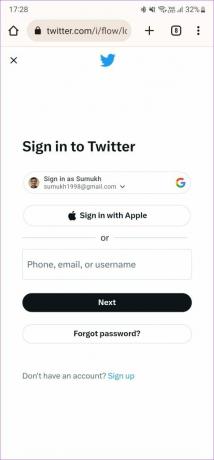
Ak ste počas výskytu chyby používali aplikáciu, skúste prepnúť na prehliadač v telefóne. Ak ste už prehliadač používali, nainštalujte si aplikáciu a vyskúšajte ju.
7. Vyskúšajte iné zariadenie
Nerozlišovalo sa tým používanie Twitteru vo webovom prehliadači namiesto aplikácie? Skúste prepnúť zariadenia, aby ste zistili, či Twitter sa načítava správne.

Namiesto používania telefónu skúste pristupovať k Twitteru z tabletu alebo počítača. Ak ste už používali laptop alebo Mac, skúste prejsť na smartfón. Pokiaľ viete, chyba obmedzenia rýchlosti môže byť obmedzená len na určité zariadenia.
8. Prihláste sa na odber Twitter Blue
Ak všetko zlyhá, vašou jedinou možnosťou je prihlásiť sa na odber Twitter Blue. Ako už bolo spomenuté na začiatku, limit sadzby na Twitteri je najvyšší pre overených predplatiteľov Blue. Aj keď ste závislí na Twitteri, je pravdepodobné, že neprekročíte limit 10 000 tweetov.

Takže, ak chcete jednorazové riešenie problému, budete musieť zaplatiť 8 dolárov.
Profi tip: Prihláste sa na odber Twitter Blue na web namiesto použitia aplikácie pre Android alebo iOS. To vám pomôže ušetriť nejaké peniaze, pretože nemusíte platiť prirážky platformy.
Často kladené otázky pre Twitter Chyba „Prekročenie limitu sadzby“.
Nie, je to dočasný limit, ktorý by mal byť čoskoro zrušený. Najmä s Vlákna Instagramu Twitter, ktorý teraz debutuje, by chcel, aby na jeho platforme bolo aktívnych čo najviac používateľov.
Ak chcete, aby bol váš účet overený alebo ak chcete ďalšie funkcie, ako je úprava tweetov, dlhších tweetov atď., možno by stálo za to zaplatiť tých pár dolárov navyše.
Počet tweetov, ktoré môžete uverejniť, nie je obmedzený.
Prejdite preč
Predstavte si, že chcete konzumovať obsah na Twitteri, ale nemôžete to kvôli limitom. Určite by vás to odradilo, takže by ste aplikáciu nechceli používať, však? Našťastie existuje niekoľko riešení chyby „Prekročený limit rýchlosti Twitteru“, ktoré by vám mali umožniť používať aplikáciu bez problémov.
Posledná aktualizácia 7. júla 2023
Vyššie uvedený článok môže obsahovať pridružené odkazy, ktoré pomáhajú podporovať Guiding Tech. Nemá to však vplyv na našu redakčnú integritu. Obsah zostáva nezaujatý a autentický.



